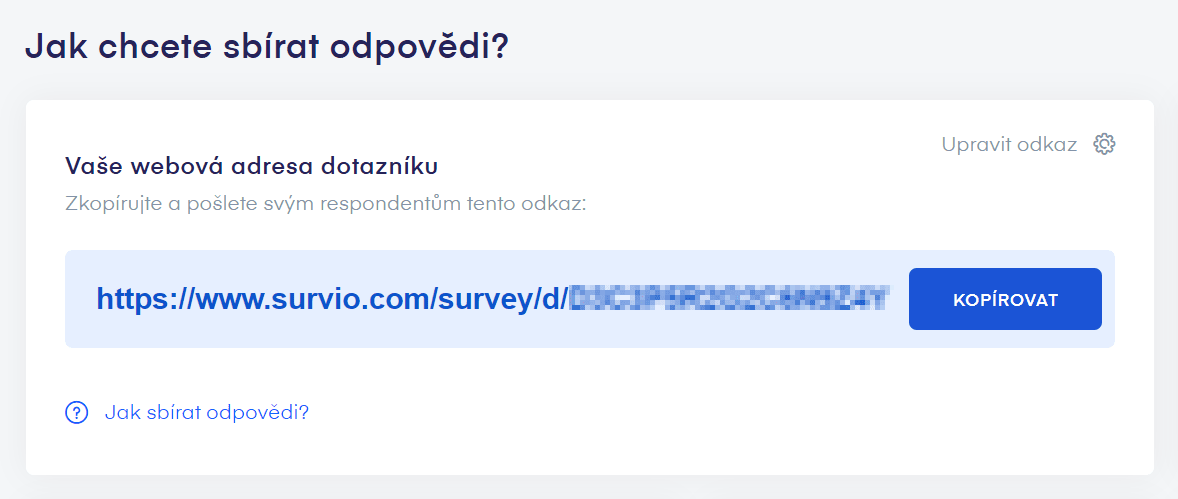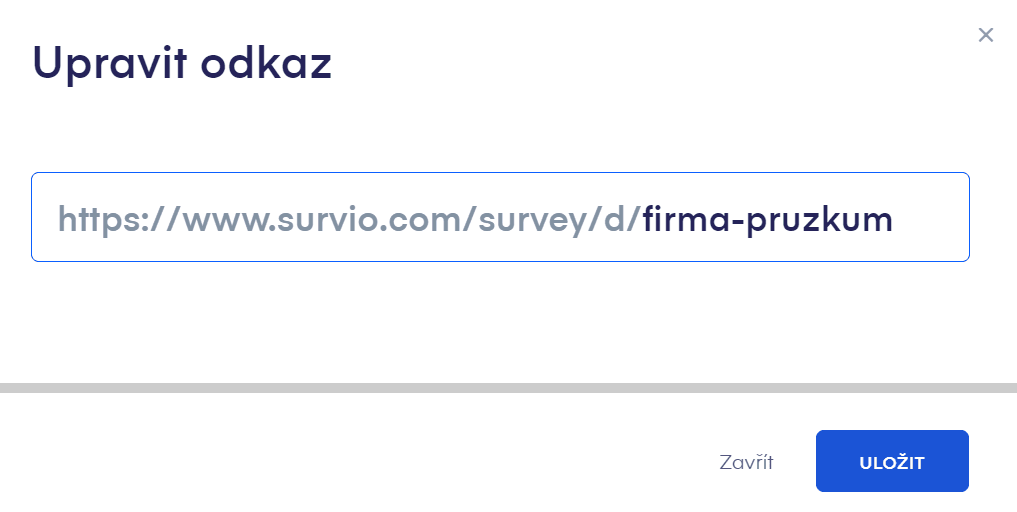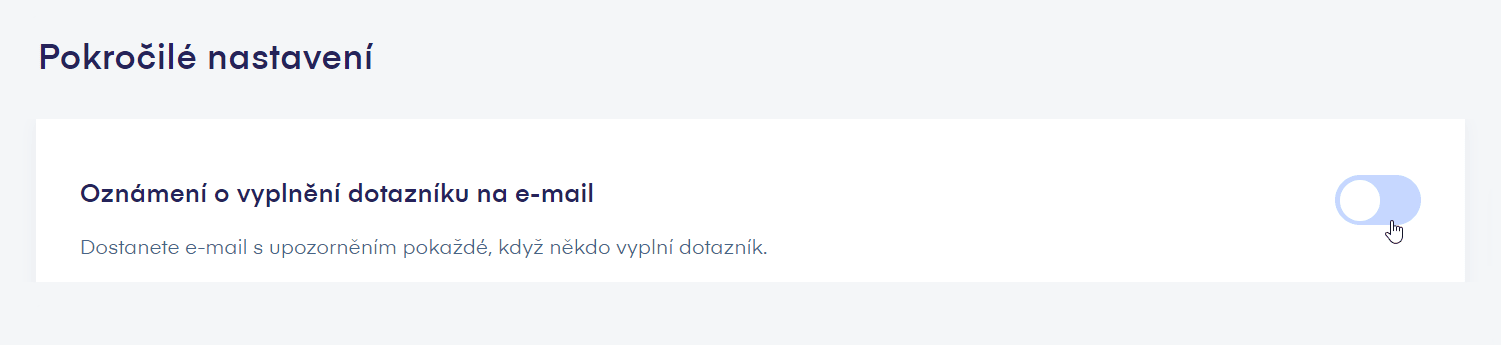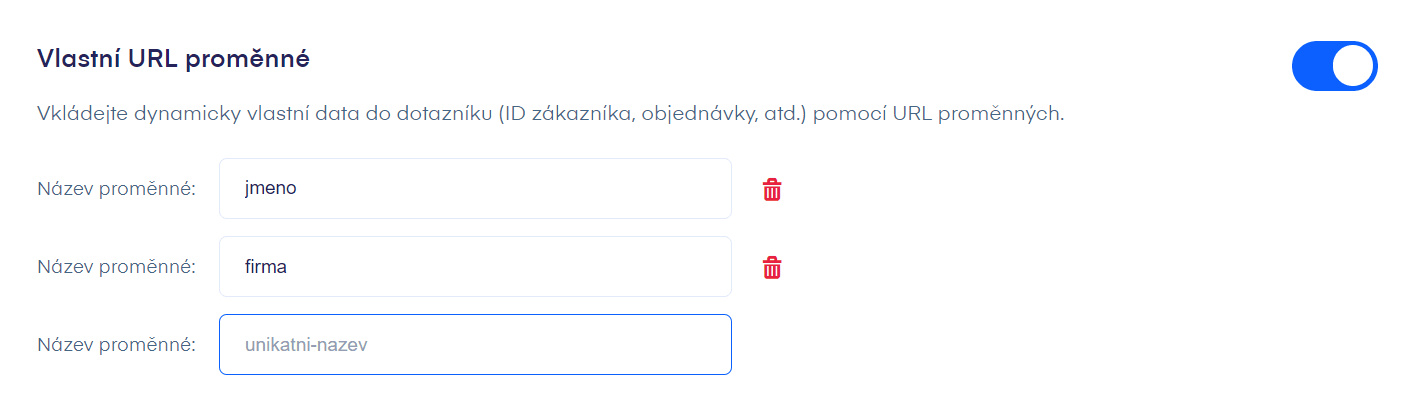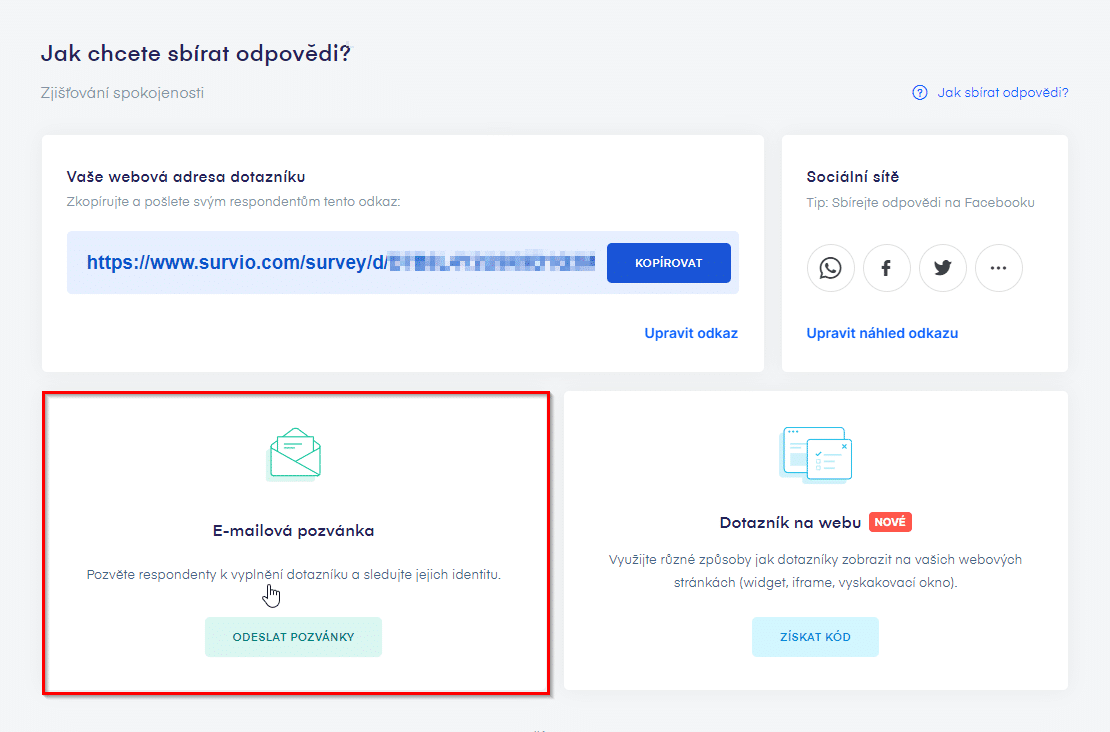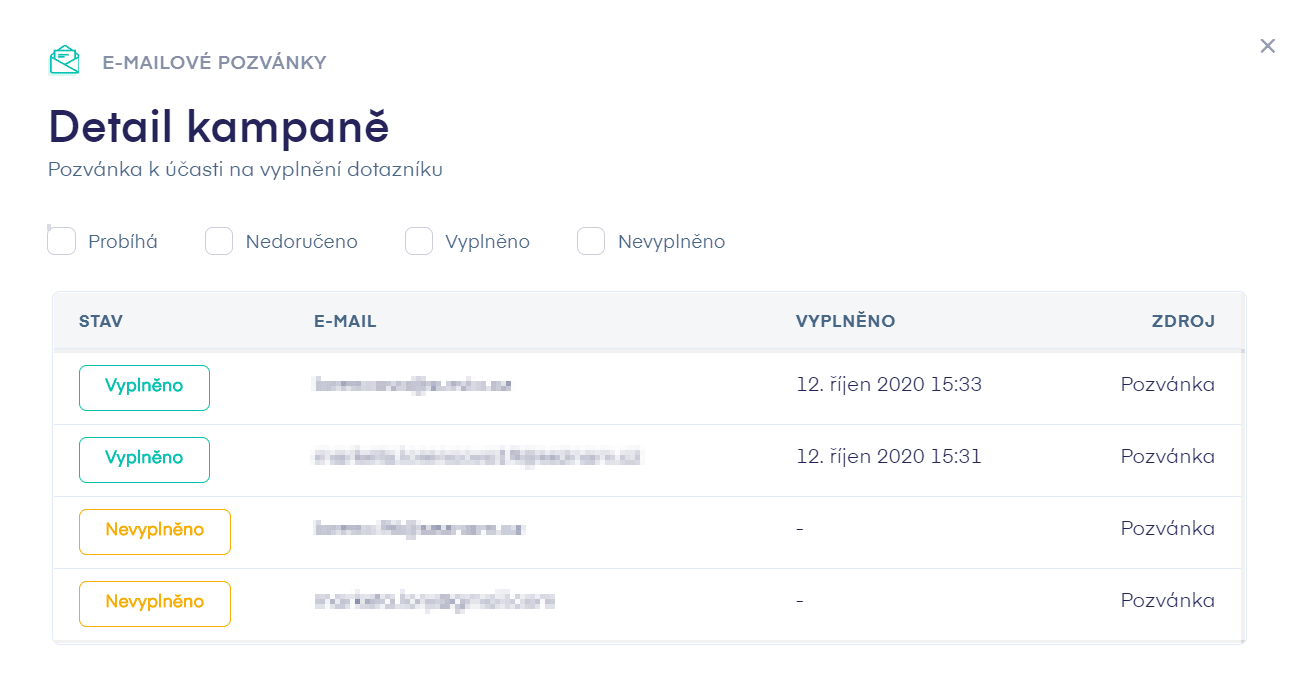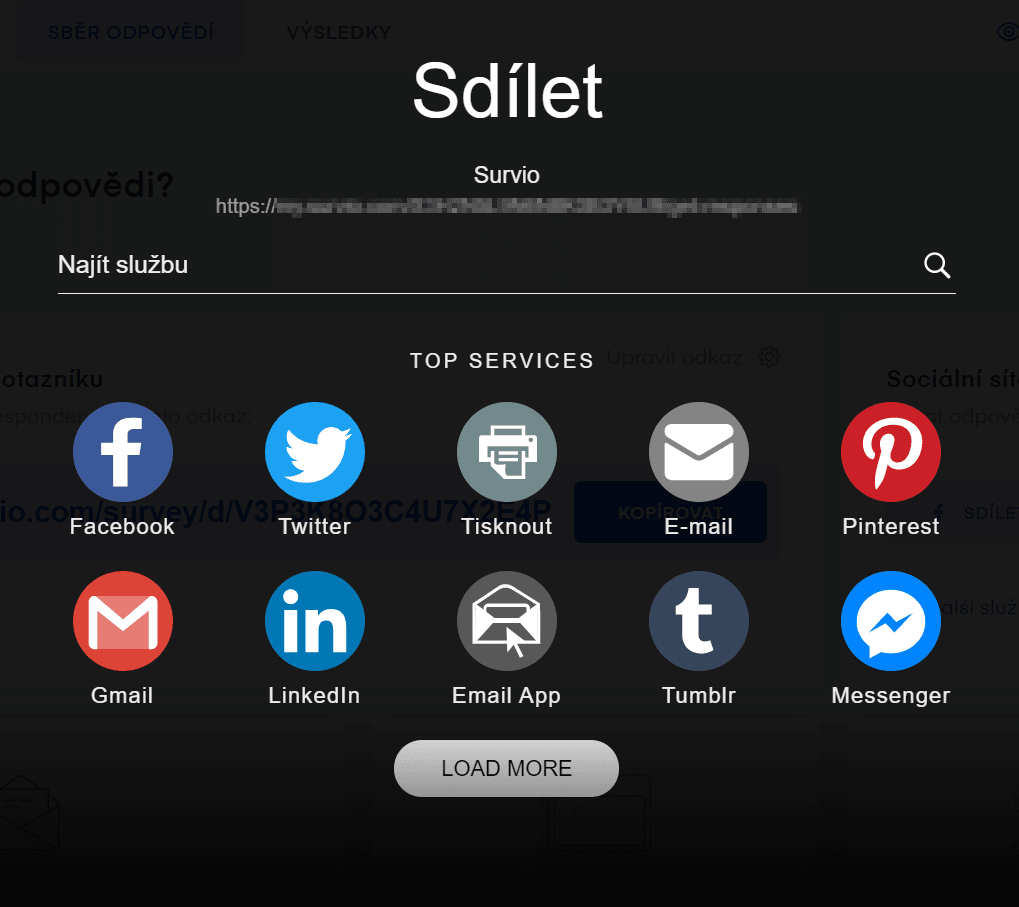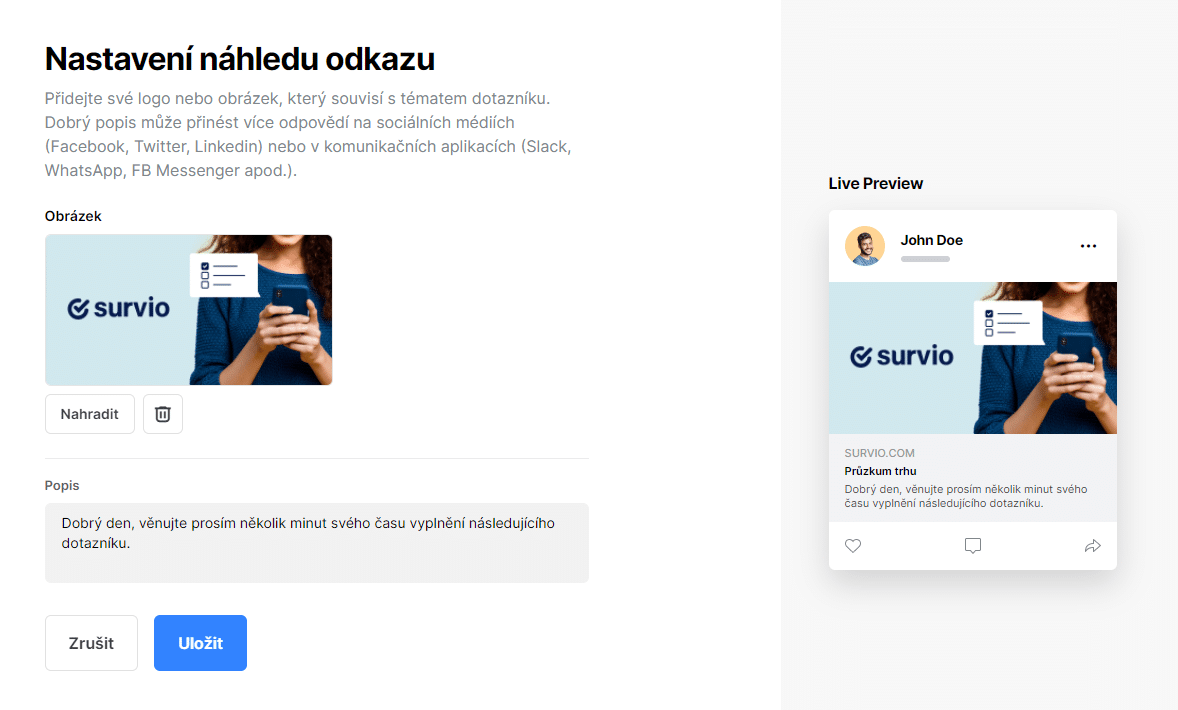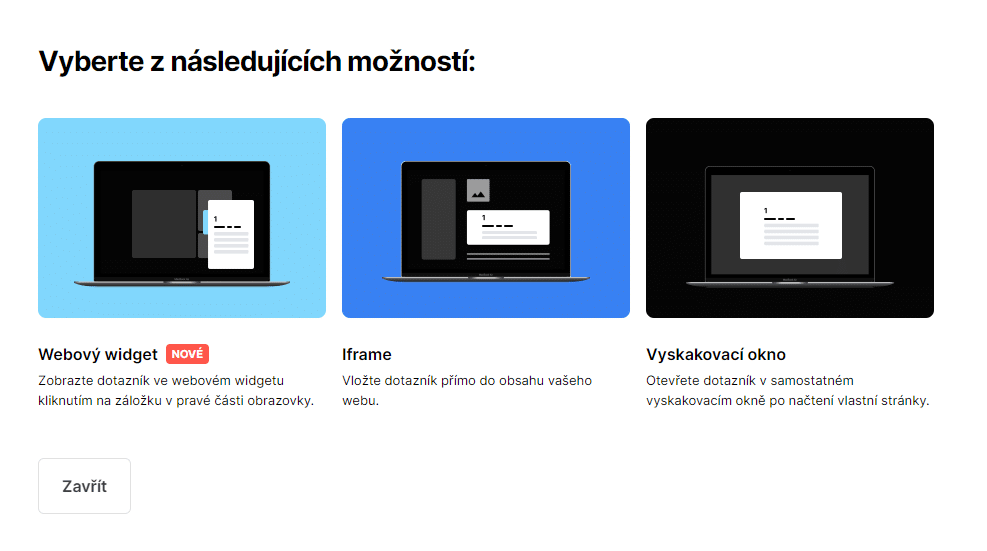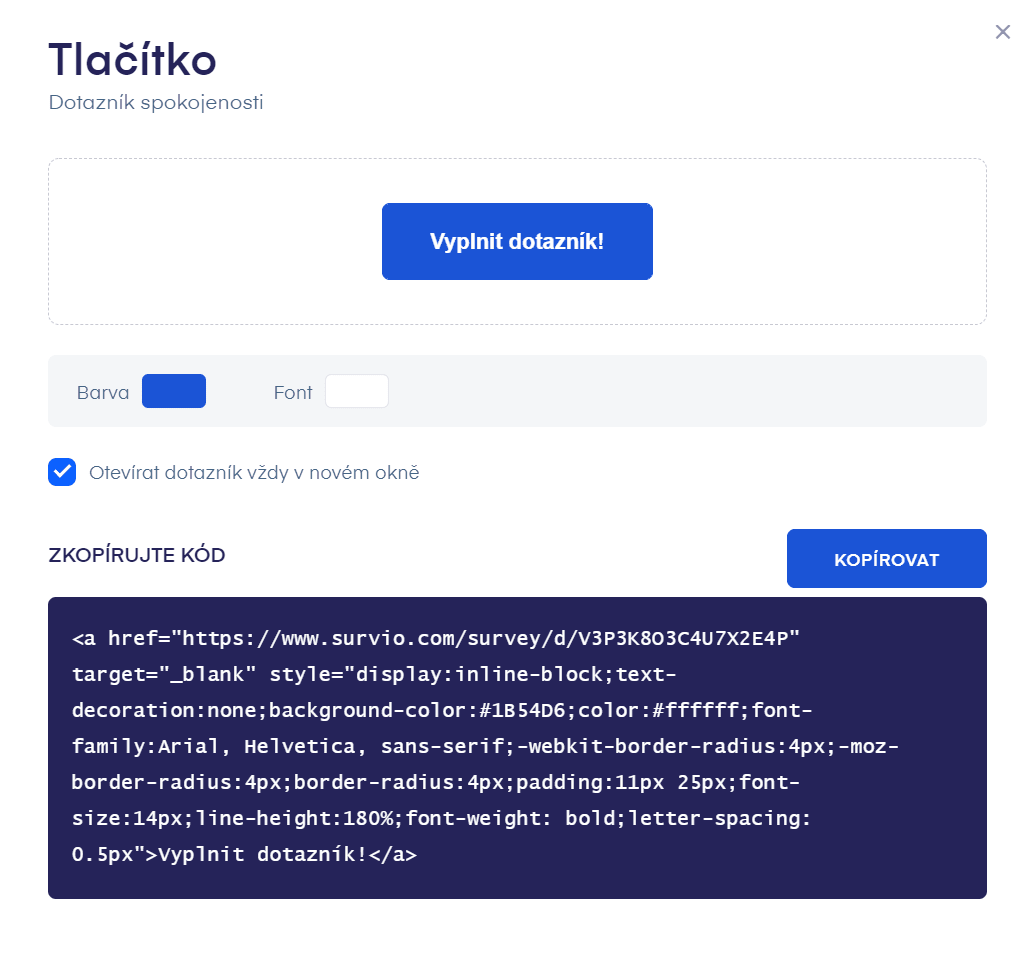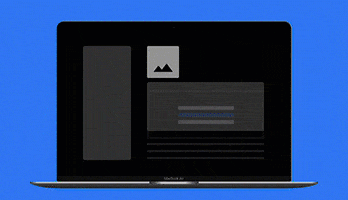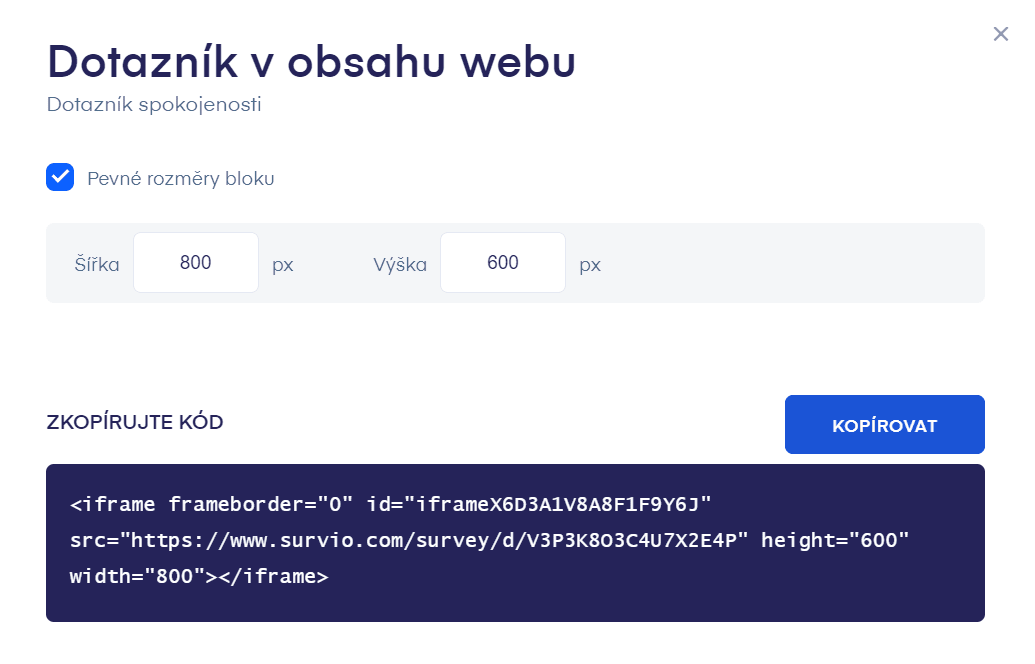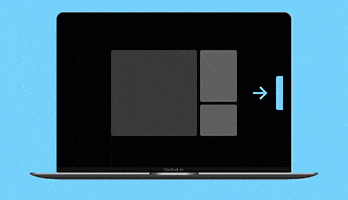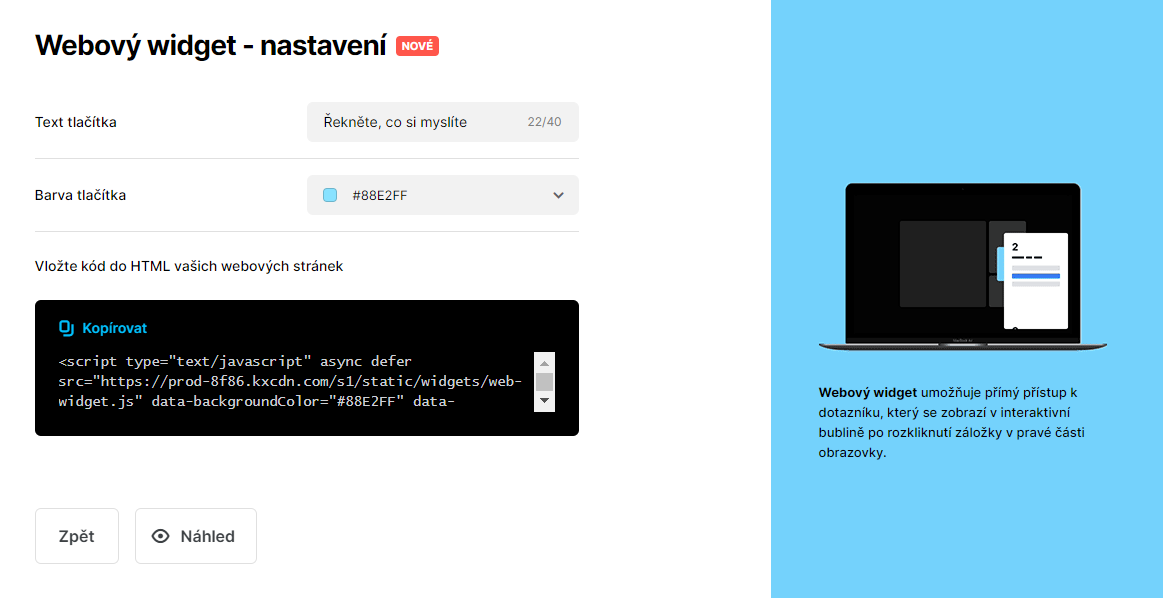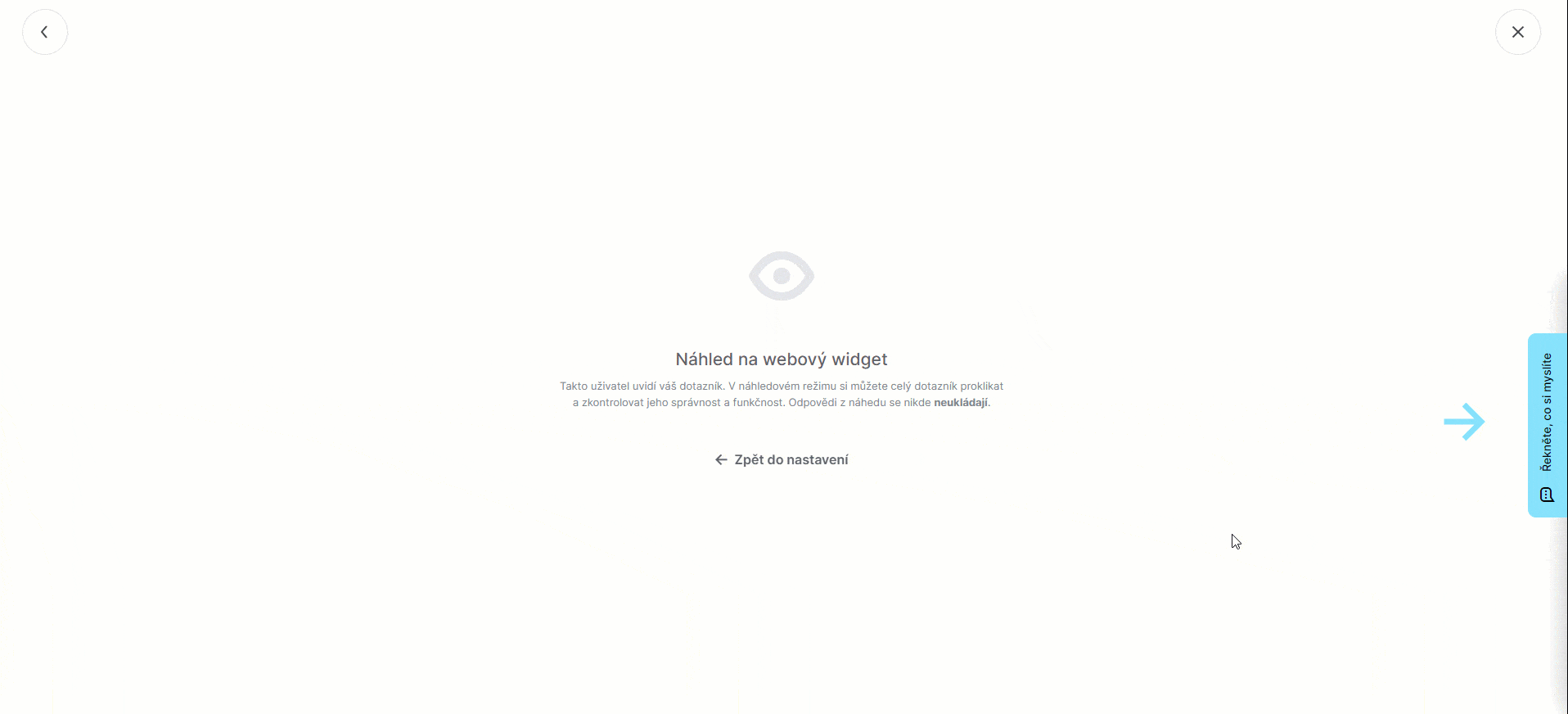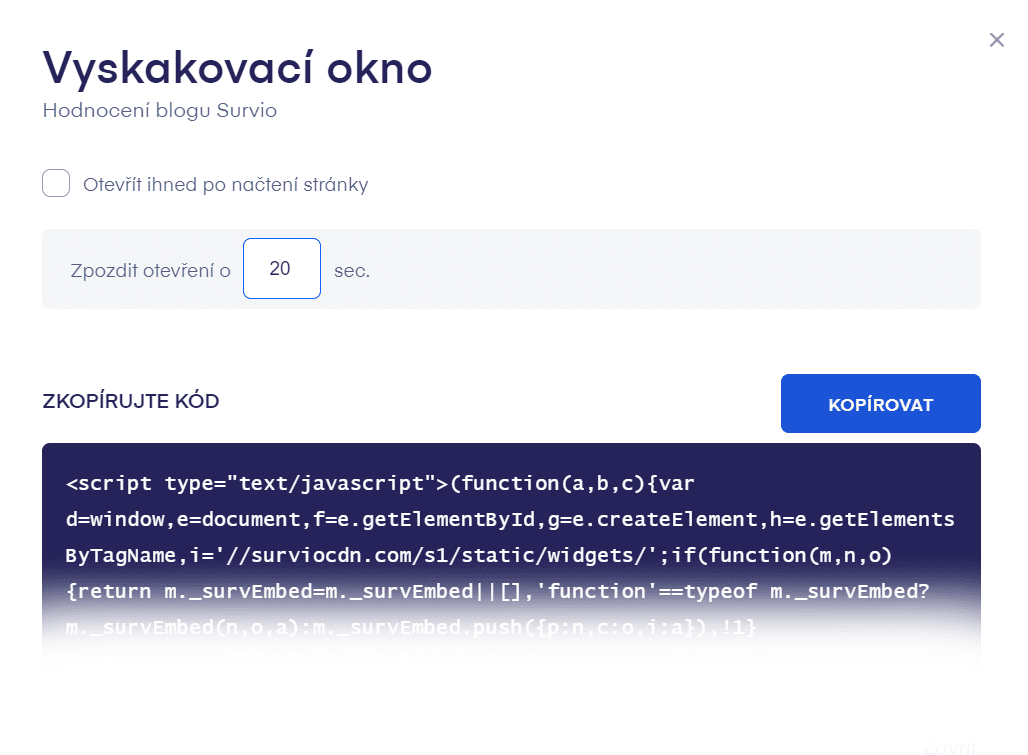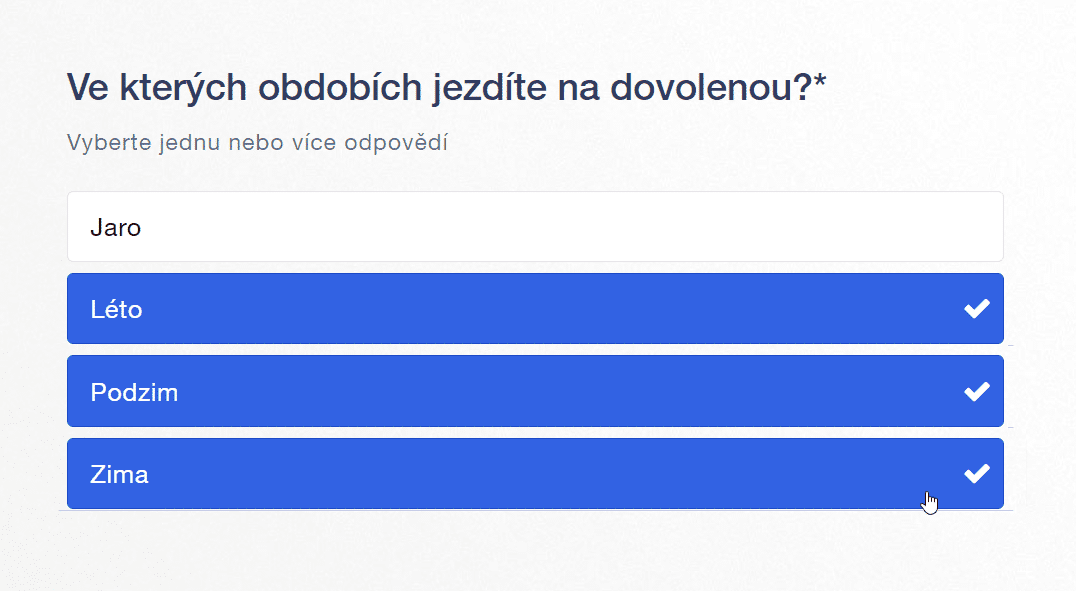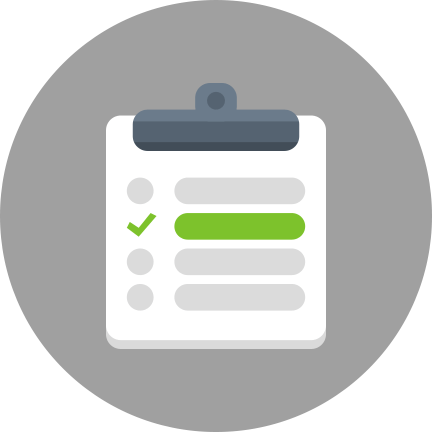6 způsobů jak sdílet dotazník s lidmi
Připravit dotazník je teprve první krok celého procesu dotazníkového šetření. Další etapou tohoto procesu je sběr odpovědí. Nabízí se tedy otázka: Jak sdílet dotazník se svými respondenty? Survio nabízí hned několik variant. Na vás je si vybrat, která metoda šíření dotazníku vám bude vyhovovat nejvíc. Správná distribuce dotazníku vám přinese více relevantních odpovědí. Tento článek je docela obsáhlý, aby vám poskytl opravdu všechny podstatné informace. Neváhejte si v obsahu vyhledat pouze části, které vás nejvíce zajímají!
O jakých možnostech sdílení se v článku dočtete? |
|
|
 |
1. Zaslání odkazu vlastním e-mailem
První možnost, která se vám nabízí, je poslat odkaz na dotazník prostřednictvím svého e-mailu. Postup je velmi jednoduchý. U dotazníku, který chcete lidem poslat, stačí kliknout na nabídku Sběr odpovědí v horním menu.
Zde najdete odkaz, který si zkopírujete a vložíte do svého e-mailu. Poté jen e-mail rozešlete a budete už jen čekat na odpovědi.
Tip
Jste zvyklí používat různé komunikační nástroje na počítači či mobilu, například Facebook Messenger, WhatsApp, Skype, Viber, Slack apod.? Pak rozešlete odkaz na dotazník vašim přátelům. Dotazník mohou rychle vyplnit i na svém mobilu třeba při jízdě ve vlaku. Dotazník se přizpůsobí automaticky jakémukoliv zařízení.
Pokud se Vám zdá odkaz na dotazník příliš složitý na zapamatování nebo byste si jej chtěli upravit podle svých představ, můžete jej změnit a použít vlastní text, který tlačítkem uložíte a můžete opět kopírovat do své e-mailové schránky.
Nastavte si notifikace
Pokud chcete vědět o každé nové odpovědi na váš dotazník, můžete si zapnout upozornění na e-mail. Jen buďte opatrní, pokud připravujete opravdu velký průzkum např. pro 1000 respondentů, bude Vám chodit notifikace ke každé odpovědi. Využívejte ji tedy v opodstatněných případech, třeba když potřebujete na vašeho respondenta obratem zareagovat (např. pokud používáte Survio pro registrační formuláře).
Alternativou ke klasickému e-mailu s pozvánkou je využití e-mailového newsletteru, do kterého zařadíte odkaz na váš dotazník. Vaši zákazníci, kteří jsou příjemci newsletteru, vám mohou poskytnout celou řadu důležitých informací. V newsletteru je zároveň můžete motivovat k vyplnění dotazníku celou řadou benefitů. Inspiraci můžete najít v našem článku: 9 tipů jak efektivně využít stránku s poděkováním vašeho dotazníku.
Get parametr
Dále můžete využít další rozšíření, které se vám nabízí v možnostech nastavení. Je to vlastní url proměnná (get parametr), která bude do dotazníku vkládat další vámi definované hodnoty. Dokážete tak identifikovat konkrétní objednávku či konkrétního zákazníka. Můžete si nastavit proměnných kolik budete chtít.
Toto rozšíření si v Surviu zapnete v nastavení dotazníku a zvolíte si Vlastní URL proměnné. Pak si stačí tyto proměnné jen pojmenovat. Stejné názvy pak uvidíte ve výsledcích každého dotazníku.
Všechny tyto proměnné se uloží do dotazníku společně s odpověďmi každého respondenta. Hodnoty jednotlivým proměnným lze přiřadit ručně, ale mnohem efektivnější je k tomu použít nějaký nástroj. Zpravidla to dokáže udělat váš e-mailingový systém nebo CRM systém.
Pozor na limity e-mailových schránek
Pokud budete rozesílat opravdu velké množství e-mailů (v řádech stovek e-mailů v jeden okamžik), narazíte na limity e-mailových schránek. Rozeslání velkého množství e-mailů zahltí servery nebo dokonce způsobí zablokování vaší e-mailové schránky. Například g-mailové schránky umožní zaslat maximálně 500 e-mailů denně, zprávy nad tento limit se neodešlou. Pokud používáte nějakého poštovního klienta (např. Outlook či Thunderbird) je tento limit dokonce jen 100 e-mailů. Zároveň se může stát, že váš e-mail bude považovaný za spam a v nejhorším případě bude schránka zablokována. Právě proto Survio pro své uživatele poskytuje rozesílkovou službu, která toto riziko zcela odstraňuje, nemá limity a navíc přináší i další výhody. Čtěte dál!
2. Hromadná rozesílka pozvánek s identifikací respodenta
Potřebujete odpovědi od velkého množství lidí? Potřebujete vědět, kdo už dotazník vyplnil? Pak se rozhodněte pro Survio rozesílkovou službu, kam stačí nakopírovat e-mailové kontakty a pozvánky se rozešlou během okamžiku. Nejste omezeni žádným limitem, klidně můžete rozeslat tisíce pozvánek. Použití rozesílky je velmi jednoduché a poslání pozvánek je otázkou několika kliknutí v intuitivním prostředí. Zároveň je zaručeno nejen rozeslání, ale také doručení do schránky respondentovi.
Navíc získáváte jednu obrovskou výhodu oproti klasickému e-mailu. Uvidíte, kdo si váš dotazník otevřel a případně vyplnil. Máte tak kontrolu nad tím, jak se vám sbírají odpovědi od vašich respondentů. Kontaktní e-mail respondenta se automaticky zapíše do dotazníku a vy budete přesně vědět, kdo vám dotazník vyplnil. Za chvíli se dozvíte podrobnosti.
Přesný postup, jak rozesílku připravit a používat najdete v samostatném článku Jak připravit pozvánky na dotazníky přímo v Surviu. Řekněme si tedy alespoň základní princip fungování rozesílky. První, co budete potřebovat je samozřejmě hotový dotazník a seznam e-mailů, na které se budou pozvánky rozesílat. V dotazníku, který chcete rozeslat si kliknete v horním menu na sběr odpovědí. Pak si zvolíte možnost odeslat pozvánky. Nakopírujete svoje e-maily a svojí pozvánku rozešlete. Pak už jen stačí počkat na odpovědi.
Nyní se podíváme na vyhodnocení úspěšnosti vaší rozesílky. Podívejte se do přehledu, v němž uvidíte všechny důležité informace o úspěšnosti jednotlivých pozvánek. Otevřete si okno s pozvánkami. V okně uvidíte přehled všech dosud odeslaných pozvánek. U každé si můžete zobrazit detail a přehledné ukazatele úspěšnosti.
Ukazatele úspěšnosti
Najdete je, když kliknete na ikonu grafu.
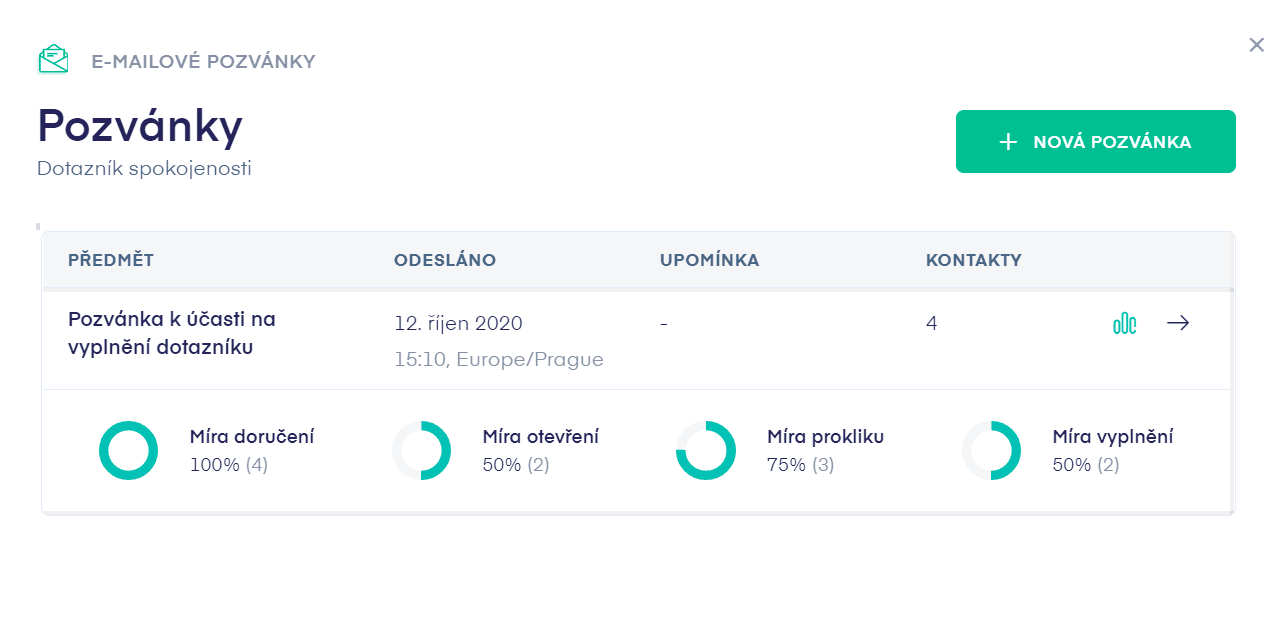
Detail rozesílkové kampaně
Vraťte se zpět na přehled jednotlivých pozvánek a klikněte na šipku vpravo.
V přehledu uvidíte všechny pozvánky, které byly poslány na jednotlivé e-maily a zároveň u každého řádku rovnou vidíte, jestli byl dotazník respondentem vyplněn. Máte tak přehled o tom, jak byla pozvánka efektivní. S informacemi můžete i dál pracovat, například je filtrovat pomocí zatrhnutí jednotlivých možností.
Vídíte sami, že rozesílka pozvánek na váš online dotazník je jednoduchá a zároveň efektivní. Stejného výsledku byste se svým e-mailem nedosáhli.
Poznámka: Služba e-mailová rozesílka je prémiovou službou v účtech Bussines a Elite a garantujeme vám, že stojí za to.
Málokdo dnes nemá profil na Facebooku, Twitteru či jiné sociální síti. Využitím kontaktů na sociálních sítích můžete rapidně zvýšit počet respondentů vašeho dotazníku.
Buď můžete odkaz na dotazník vložit sami na svůj profil, nebo využijte ještě jednodušší způsob. Stačí totiž ve sběru odpovědí kliknout na některou z ikonek sociálních sítí a hned se dostanete třeba na Facebook, kde už stačí jen sdílení potvrdit. Můžete si také vybrat, kde chcete odkaz sdílet např. v různých skupinách, které máte přístupné.
Pokud chcete získat konkrétnější skupiny respondentů, zkuste na sociálních sítích vyhledat skupiny, které se zaměřují na téma vašeho dotazníku a požádejte členy těchto skupin o vyplnění, protože právě jejich názor je pro vás důležitý.
Máte možnost přímo v Survio upravit náhledový obrázek, který chcete sdílet v příspěvku na sociálních sítích.
Další možností, která je velmi podobná sociálním sítím, je sdílení odkazu na váš dotazník na diskusních fórech. Opět můžete vybírat z těch, která budou blízké vašemu tématu. Na internetu najdete celou řadu tématicky zaměřených diskuzí a jejich členové budou o to více ochotni vám dotazník vyplnit, pokud se bude týkat právě jejich problémů a témat.
Tímto způsobem můžete získat mnoho relevantních odpovědí a to velmi rychle a snadno.
4. Vložení dotazníku přímo do obsahu vlastních stránek
Uživatelé Survia velmi často využívají možnosti vložení odkazu na dotazník na svůj web. Dotazník si ovšem můžete vložit do svého webu úplně celý. Motivů, proč to udělat, je hned několik. Pokud je dotazník vložený do vašeho webu, vaši respondenti nemusí ani vědět, že pro dotazník využíváte nějakou službu a dotazník vypadá jako standardní součást webu. Může to u vašich respondentů vzbudit větší zájem dotazník vyplnit a dotazník celkově budí profesionálnější dojem. Ideální je kombinovat vložení dotazníku na web se službou vložení vlastního loga organizace, patičky a stránky s poděkováním. Nastavení je velmi jednoduché a opět se k němu dostanete v části menu sběr odpovědí.
Možnosti jsou hned čtyři. Vložení tlačítka, dále pak vložení celého dotazníku do webu pomocí iframe, web widgetu a nebo pomocí vyskakovacího okna.
Tlačítko na stránce vedoucí na dotazník
Pojďme se nyní podívat na jednotlivé možnosti. První je vložení jen tlačítka, které si umístíte do textu na své webové stránce. Respondent se po kliknutí na tlačítko dostane rovnou do dotazníku a vyplní své odpovědi. Na závěr dotazníku se může respondent opět dostat zpět na nějakou stránku vašeho webu např. na stránku s odměnou za vyplnění (více v článku 9 tipů jak efektivně využít stránku s poděkováním vašeho dotazníku).
Tlačítko si můžete přizpůsobit svým potřebám. V pokročilém nastavení si upravíte typ písma, jeho velikost a další parametry.
Jakmile jste s nastavením spokojení, stačí zkopírovat uvedený kód a vložit jej do své webové stránky na vhodné místo.
Dotazník jako součást webu (Iframe)
Další možností je vložení celého dotazníku do vlastních stránek prostřednictvím iframu. Dotazník pak vypadá jako součást vašeho webu. Zkopírujete si kód a stejně jako v předchozím případě si kód vložíte do vaší stránky. Je na vás, jestli dotazník bude umístěn pod nějaký text nebo bude na stránce samostatně.
Důležitá informace: když chcete zkopírovat kód pro iframe, můžete si zvolit, zda chcete ponechat pevné rozměry bloku či ne. Pokud zvolíte pevné rozměry, budou rozměry udávány v pixelech. Pokud pevné rozměry nezaškrtnete, budou rozměry udávány v procentech. Nebojte se zasáhnout do kódu a zkoušet různé rozměry – pokud budete měnit pouze číslo, nemůže se kód nijak rozhodit. Vyberte takové rozměry, které budou pro vaši stránku sedět nejlépe. Měňte pouze tučně vyznačená místa:
Pokud potřebujete, aby byl tento iframe mobile-friendly, tedy aby se přizpůsoboval zobrazení v mobilech, nastavte šířku v procentech:
Tady vidíte ukázku vloženého dotazníku. Je funkční, vyzkoušejte to a vyplňte svoji odpověď.
Zároveň můžete hned lidem zobrazovat výsledky na téže stránce. Místo odkazu na dotazník akorát do iframu vložíte odkaz na sdílené výsledky (najdete jej v kartě výsledky ve vašem dotazníku). S rozměry pracujte stejně jako v předchozím případě.
Web widget
Webový widget umožní přímý přístup k dotazníku, který se zobrazí v interaktivní bublině, když rozkliknete záložku v pravé části obrazovky. Je to velmi decentní způsob, jak čtenáře vašeho webu upozornit, že má možnost dotazník vyplnit. Respondent nebude muset utíkat z vašeho webu, ale vyplní dotazník přímo ve widgetu. Když budete web widget v Surviu vytvářet, můžete upravit text widgetu i jeho barvu. Získaný HTML kód zkopírujete a vložíte jej do kódu vlastní stránky.
Následně si můžete prohlédnout, jak bude váš web widget s dotazníkem vypadat (tlačítko náhled).
Dotazník ve vyskakovacím okně
Poslední možností je vložení dotazníku do samostatného vyskakovacího okna. V takovém případě se dotazník jednoduše otevře automaticky do samostatného vyskakovacího okna (tzv. pop-up okno). Okno se buď otevře ihned po načtení stránky nebo si můžete nastavit zpoždění. Opět stačí jen zkopírovat uvedený kód a vložit do stránky.
Poznámka: Pokud nemáte příliš mnoho zkušeností s úpravou obsahu vašeho webu, požádejte o vložení jednotlivých kódů do vaší webové stránky IT specialistu. Nesprávné vložení kódu může způsobit nefunkčnost dotazníku případně jeho chybné zobrazení. Nezapomeňte si po vložení kódu do stránky vždy zkontrolovat správnou funkčnost dotazníku!
5. Využití QR kódů v distribuci dotazníků
Předat odkaz na online dotazník svému respondetovi v kamenné prodejně či jiné provozovně může být docela problém. Co kdybyste zkombinovali online dotazník, mobilní telefon připojený na vaši wifi a QR kód? Stačí pokud QR s odkazem na dotazník vytisknete a umístíte na vhodné místo v prodejně nebo třeba v zaměstnanecké jídelně. Respondenti se pak mohou se svým mobilem připojit na vaši wifi a rovnou dotazník vyplnit, například při čekání.
QR kód si stáhnete ve Sběru odpovědí.
A protože Survio můžete použít i pro registrační formuláře může vám budoucí klient takový registrační formulář vyplnit rychle přímo v čekárně, kde čeká, až přijde na řadu. Možností využití je celá řada.
6. Distribuce papírových dotazníků
Survio je primárně online platformou, ale samozřejmě nabízí i možnost dotazník stáhnout ve formátu pdf a následně si jej vytisknout. Je to možnost vhodná zejména v případech, kdy je složité oslovit lidi, kteří stále nemají přístup k internetu nebo když potřebujete provést dotazníkové šetření v terénu.
Stačí si tedy dotazník standardně připravit v Surviu, vytisknout a následně jej využít podle svých představ.
Respondenta můžete oslovit na ulici, v místě nákupu, nebo mu dotazník zaslat poštou. Možností je nespočet. Jakmile budete mít dotazníky vyplněné a posbírané od respondentů, měli byste začít uvažovat o způsobu, jak dotazníky zpracovat a převést do počítače pro analýzu odpovědí. Nabízí se hned několik možností.
Spočítat ručně jednotlivé odpovědi
Při zpracování dotazníku vyzkumníky často napadne prostě jen spočítat kolikrát se vyskytují jednotlivé odpovědi. Ztrácí tím nejen možnost porovnání jednotlivých dotazníků a odpovědí, ale přicházejí i o možnost využití tradičního statistického vyhodnocení. V podstatě jde tuto metodu přirovnat k dělání čárek na papír, které potom spočítáme. Tohle prostě nedělejte.
Využití tabulkových programů
Někteří výzkumníci se snaží využít různých programů při přepisu papírových dotazníků do elektronické podoby. Typicky se využívají tabulkové kalkulátory (např. Excel). Problém nastává už ve způsobu záznamu dat. Při otázce, jak data zaznamenat, jsou lidé většinou na rozpacích a neví, jak by data vlastně uspořádali.
Hlavním pravidlem v tomto případě je, využít jednotlivých řádků pro jednotlivé zodpovězené dotazníky a sloupce pro jednotlivé otázky v dotazníku. Divili byste se, jak často to lidé udělají přesně naopak.
Další otázkou je, jak zaznamenat různé typy otázek. Zkuste se například zamyslet, jak zaznamenat výsledky alternativní otázky, čili takové, ve které mohou vaši respondenti zvolit více než jednu odpověď. (více také v článku Jak správně používat uzavřené otázky). Viz příklad takové otázky na obrázku.
Jak vidíte, otázka má 4 možné odpovědi. Kolik budete potřebovat sloupečků v tabulce a jaké hodnoty tam zaznamenat? Pokud jste si řekli: ‚‚jedna otázka, jeden sloupeček‘‘, pak jste zvolili špatně. Správný přístup je vytvořit pro každou odpověď samostatný sloupeček. A co tedy do sloupečku zaznamenat? Budete zapisovat hodnoty 0 či 1, případně jiné hodnoty, které vám jasně označí vybranou odpověď.
A jak zapsat třeba maticové či seřazovací otázky? To bude ještě trochu složitejší. Neřešte to, využijte Survio.
Podívejte se na reporty dat, které vám Survio vygeneruje.
Odpovědi vašich respondentů ze Survia nemusíte nikam přepisovat. Stáhněte si reporty ve formátu, který vám bude nejvíce vyhovovat. Reporty se souhrnnými výsledky máte k dispozici v PDF, Wordu a PowerPointu, jednotlivé odpovědi můžete exportovat v Excelu či CSV.
Podívejte se na příklady reportů, jak vypadají:
Shrnutí
Právě jste si přečetli o různých možnostech distribuce svého dotazníku. Pokud využijete více uvedených možností, určitě získáte mnoho důležitých odpovědí. Vyzkoušejte si to na vlastním dotazníku!
Zůstaňte ještě na našem blogu a zjistěte, jak správně zpracovat dotazníkové šetření, jak zvýšit návratnost dotazníku či jaké jsou možnosti sdílení dotazníku. Přejeme pěkné čtení!
Vytvořte si svůj vlastní dotazník nebo anketu zdarma
Budete překvapeni, jak je jednoduché všechno připravit a rychle získat odpovědi. Pomůže vám více než 100 šablon a mnoho užitečných funkcí.